ArcGIS Workflow Manager es un sistema de administración de flujo de trabajo corporativo escalable que automatiza y simplifica muchos aspectos de la realización y administración del trabajo SIG y no SIG en una organización. Optimiza las operaciones de SIG porque proporciona herramientas en tiempo real para administrar personas, procesos y productos necesarios para completar el trabajo. Impulsa mejoras en la eficiencia de la producción al mantener flujos de trabajo estandarizados, centralizados y repetibles en toda su organización para reducir errores e ineficiencias y ahorrar tiempo.
El flujo de trabajo más común que Workflow Manager admite es un flujo de trabajo básico de edición de datos. Un ejemplo de caso de uso es un editor que actualiza información espacial o de atributos de una ubicación. Un especialista en SIG actualiza un mapa basado en la información capturada. Un especialista en control de calidad (QC) valida su trabajo y, si hay algún problema, se envía de vuelta al especialista en SIG. Este caso de uso ilustra la funcionalidad básica de Workflow Manager. Los pasos para completar la tarea de edición de datos en este escenario se denominan flujo de trabajo y una instancia de un flujo de trabajo en una ubicación se denomina trabajo. Los trabajos se pueden asociar con datos espaciales y se pueden asignar a varios miembros de la organización. Los pasos pueden realizar varias tareas, como abrir un mapa específico para un especialista en SIG o solicitar a un especialista en QC que responda a una pregunta para orientar el trabajo en diferentes direcciones.
A continuación, Workflow Manager puede ampliar este tipo de flujo de trabajo enviando notificaciones por correo electrónico en los puntos clave del flujo de trabajo, administrando y limpiando versiones de datos espaciales, ejecutando herramientas de geoprocesamiento para ayudar en la selección inicial del sitio, etc.
Workflow Manager también puede ser flexible en cómo administra dónde se produce el flujo de trabajo y puede manejar sin problemas todos los puntos de interacción. Por ejemplo, el trabajo se puede realizar sobre el terreno en una aplicación móvil, la edición de datos se puede realizar en ArcGIS Pro y el QC se puede realizar en la aplicación web de Workflow Manager.
El escenario de edición de datos anterior es solo un tipo de flujo de trabajo. Las organizaciones pueden tener muchos tipos de flujos de trabajo para procesos empresariales, que pueden incluir inspecciones de sitios, planificación del uso del suelo, administración y aprobación de documentos, aplicaciones móviles y flujos de trabajo completamente automatizados. Con Workflow Manager, puede automatizar sus procesos empresariales para mejorar la calidad y precisión de los datos, optimizar la asignación de recursos, mejorar la comunicación y reducir los costes de producción de su organización.
Funcionalidad
Workflow Manager se puede configurar para admitir muchos tipos de flujos de trabajo en función de las necesidades de su organización. A continuación, se muestran ejemplos de algunos de los muchos flujos de trabajo que se pueden crear:
- Flujos de trabajo basados en web y dirigidos por el usuario: estos tipos de flujos de trabajo permiten a los usuarios con una extensión de tipo de usuario de Workflow Manager interactuar con trabajos en la aplicación web Workflow Manager.
- Flujos de trabajo basados en escritorio y dirigidos por el usuario: estos tipos de flujos de trabajo permiten a los usuarios con una licencia de la extensión de Workflow Manager interactuar con trabajos en ArcGIS Pro.
- Flujos de trabajo semiautomáticos: estos tipos de flujos de trabajo le permiten automatizar partes de los flujos de trabajo, por ejemplo, ejecutar un servicio de geoprocesamiento, y se incluyen con una extensión de tipo de usuario de Workflow Manager. Estas funcionalidades están diseñadas para complementar los flujos de trabajo dirigidos por el usuario y ayudan a automatizar el trabajo repetitivo.
- Flujos de trabajo automatizados: estos tipos de flujos de trabajo están disponibles con una extensión de tipo de usuario Workflow Manager y un rol opcional de ArcGIS Workflow Manager Server Advanced. Este rol opcional proporciona un rendimiento, escalabilidad y funcionalidades avanzadas mejoradas para ayudarle a simplificar y automatizar sus flujos de trabajo.
Rol ArcGIS Workflow Manager Server Advanced
El ArcGIS Workflow Manager Server Advanced es un complemento opcional a un sistema Workflow Manager existente que proporciona funcionalidad adicional que se centra específicamente en los flujos de trabajo automatizados. A continuación, se muestra una lista de las funcionalidades que se incluyen con el rol ArcGIS Workflow Manager Server Advanced:
- Programación de pasos: los pasos se pueden programar para que se ejecuten en un momento específico. Por ejemplo, un paso se puede configurar para conciliar y publicar todos los datos fuera del horario laboral.
- Programación de tareas: los trabajos se pueden crear en un programa recurrente. Por ejemplo, se puede crear un trabajo que supervise un sistema externo para nuevas órdenes de trabajo o para programar inspecciones recurrentes.
- Creación de trabajos con webhooks de ArcGIS Survey123: los trabajos se pueden crear con webhooks de una encuesta que se encuentre en el mismo portal de Enterprise que Workflow Manager.
- Creación de trabajos con webhooks: puede procesar información de los webhooks entrantes para crear trabajos en Workflow Manager.
- Realizar acciones automatizadas mediante Actividades de trabajo: puede crear y configurar acciones automatizadas para que se produzcan cuando se realicen actividades de trabajo específicas. Por ejemplo, configure un trabajo para enviar notificaciones por correo electrónico o solicitudes web.
- Valores de salida personalizados para el paso Enviar solicitud web: se pueden configurar valores de salida para recuperar tokens para llamadas REST posteriores, analizar la respuesta a la solicitud web y utilizar los valores para actualizar las propiedades del trabajo o guiar el flujo de trabajo. La respuesta también se puede guardar como adjunto del trabajo para su uso futuro.
- Tiempos de ejecución extendidos para los pasos Ejecutar servicio GP y Evaluar calidad de datos: cuando una secuencia de pasos se ejecuta secuencialmente y el token del usuario caduca antes de que se completen los pasos, Workflow Manager garantiza que se ejecuten hasta la finalización y que el estado del trabajo se actualice correctamente.
Componentes de Workflow Manager
En Workflow Manager, varios componentes forman un trabajo. Dependiendo de su cometido en la organización, es posible que solo tenga que utilizar un subconjunto de estos componentes.
Elementos del flujo de trabajo
Los elementos de flujo de trabajo son instancias únicas de Workflow Manager que permiten a los grupos de su organización realizar diferentes tipos de trabajo. Cuando se utilizan varios elementos del flujo de trabajo para separar varios grupos de la organización, los requisitos únicos y el trabajo realizado por un grupo no interferirá con los demás grupos.
Plantillas de pasos
Las plantillas de pasos son pasos preconfigurados diseñados para realizar varios tipos de acciones cuando se ejecuta un trabajo, como abrir un mapa, ejecutar una herramienta, hacer una pregunta, etc. Cada plantilla de paso contiene un nombre preconfigurado y valores predeterminados para las propiedades de pasos, opciones y estilos. Cuando se agrega una plantilla de paso a un diagrama de flujo de trabajo, se convierte en un paso único en el flujo de trabajo y sus valores predeterminados se pueden personalizar según sea necesario.
Diagramas de flujo de trabajo
Un diagrama de flujo de trabajo es una representación visual de un proceso empresarial y consta de pasos y rutas individuales. En Workflow Manager, esto es más que un sencillo diagrama de flujo, ya que cada paso se puede configurar con su propio tipo, propiedades, opciones y estilo, y se pueden configurar rutas para realizar acciones específicas después de ejecutar un paso. Por ejemplo, un paso de pregunta le pide que responda a una pregunta y un paso de representación cartográfica abre un mapa específico. Cuando se sigue una ruta, puede cambiar el estado del trabajo o la persona a la que se le asigna un paso. Al diseñar un flujo de trabajo con diferentes tipos de pasos y rutas, una organización puede modelar trabajos integrales en varios departamentos, ubicaciones y productos de software.
Plantillas de trabajo
Todos los trabajos se crean a partir de una plantilla de trabajo asociada a un diagrama de flujo de trabajo. La plantilla de trabajo contiene las propiedades de trabajo predeterminadas asignadas a un trabajo cuando se crea por primera vez, como la primera persona a la que se asigna, la prioridad y la fecha de vencimiento, y cualquier propiedad de trabajo adicional que haya agregado su organización.
Empleo
Un trabajo es una sola unidad de trabajo en el sistema Workflow Manager. En algunas organizaciones, un trabajo se puede conocer como una orden de trabajo o una tarea. Se puede asignar a una persona, a muchas personas o a un grupo, y se puede programar para su finalización en una fecha determinada. Incluye los pasos del flujo de trabajo para completar y los detalles del trabajo, que describen su alcance. También puede contener ayuda adicional para completar pasos, adjuntos, la ubicación del trabajo y asociaciones a datos espaciales. Se pueden crear muchos trabajos del mismo tipo en el sistema.
Ubicaciones del trabajo
Workflow Manager permite asociar el trabajo a una ubicación geográfica que puede ayudar a administrar y automatizar sus trabajos. La ubicación del trabajo se puede definir como un punto, una línea o un polígono o como líneas multiparte y polígonos. También puede utilizar la ubicación de un trabajo para agilizar los trabajos de la siguiente manera:
- Visualice los trabajos en un mapa y cambie el color de las ubicaciones en función de los valores de atributos definidos en los gráficos compartidos para crear un cuadro de mando visual sobre el estado de trabajo.
- Utilice el límite de la ubicación de un trabajo como entrada para una herramienta, un modelo o un script que se ejecuta como paso en un flujo de trabajo.
- Acérquese a la ubicación de un trabajo cuando se abra un mapa en la aplicación web Workflow Manager.
- Comparta la ubicación de un trabajo con aplicaciones web o móviles.
Interfaz de usuario de Workflow Manager
Las partes principales de la interfaz de usuario (UI) de Workflow Manager son las páginas, los paneles y el lienzo del flujo de trabajo. Dependiendo de su cometido en la organización, es posible que solo tenga que utilizar un subconjunto de estos elementos.
Nota:
La visibilidad y la funcionalidad de la UI se controlan mediante grupos de usuarios, roles y privilegios.
Administrar páginas
Los administradores de producción utilizan la página Administrar para crear trabajo, supervisar y actualizar el trabajo existente y revisar el trabajo completado. Permite a las organizaciones supervisar y revisar continuamente el estado del trabajo.
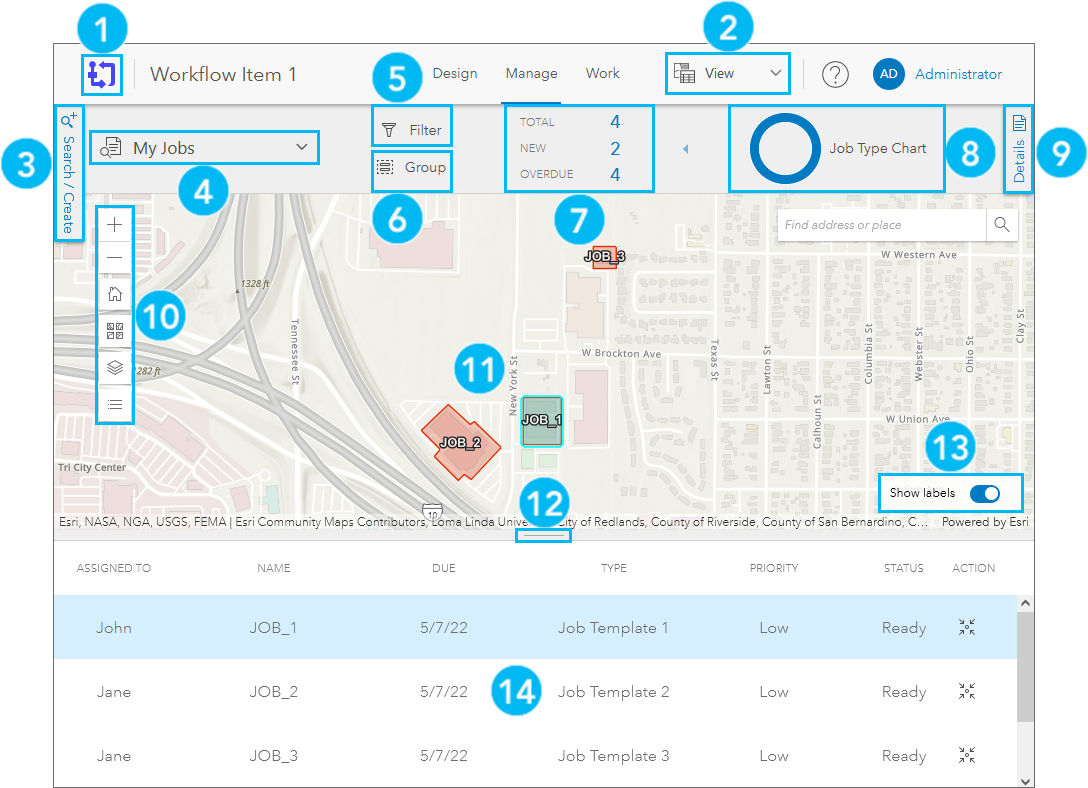
| Elemento | Descripción |
|---|---|
1 | Vaya a la página Mis elementos de flujo de trabajo para cambiar entre los elementos del flujo de trabajo. |
2 | Alterne entre las vistas Mapa y lista, Mapa y Lista. |
3 | Expanda los paneles Buscar y Crear para buscar trabajos y crear trabajos usando plantillas de trabajo predefinidas. |
4 | Busque trabajos con búsquedas recientes o compartidas. |
5 | Elija filtros para acotar los resultados de búsqueda. |
6 | Elija opciones de agrupación para visualizar los trabajos relacionados en el mapa. |
7 | Muestra el número total de trabajos, trabajos nuevos y trabajos vencidos que coinciden con los criterios de búsqueda y los filtros elegidos. |
8 | Muestra gráficos compartidos de los trabajos que coinciden con los criterios de búsqueda y los filtros elegidos. Los gráficos también permiten visualizar los trabajos en la vista Mapa y cambiar el color de las ubicaciones de trabajos en función de los valores de los atributos definidos en los gráficos. |
9 | Expanda el panel Detalles para mostrar más información sobre el trabajo seleccionado, la ubicación del trabajo en un mapa y el paso actual del trabajo en el diagrama del flujo de trabajo. También puede editar las propiedades del trabajo y administrar los adjuntos del trabajo en este panel. El nombre del panel Detalles refleja el nombre del trabajo seleccionado. |
10 | Los controles de mapa le permiten acercarse, alejarse, acercarse a todo, cambiar el mapa base y administrar capas. |
11 | La vista Mapa le permite visualizar los trabajos que contienen una ubicación definida en un mapa. |
12 | Los manipuladores permiten redimensionar las áreas de una vista arrastrándolos. |
13 | Active o desactive las etiquetas del mapa. |
14 | La vista Lista contiene los trabajos que coinciden con los criterios de búsqueda y los filtros elegidos. |
Página Trabajar
En la página Trabajar, puede buscar y completar el trabajo en los trabajos. Las siguientes son algunas tareas comunes que también se pueden realizar en la página Trabajar:
- Personas de la organización ya ajenas a ella pueden crear trabajos.
- Las aplicaciones web se pueden abrir para editar o revisar las ediciones realizadas en los mapas web.
- Las propiedades del trabajo se pueden administrar y un administrador del flujo de trabajo puede aprobar los trabajos.
- Los adjuntos, como los planos de construcción, se pueden agregar a los trabajos.
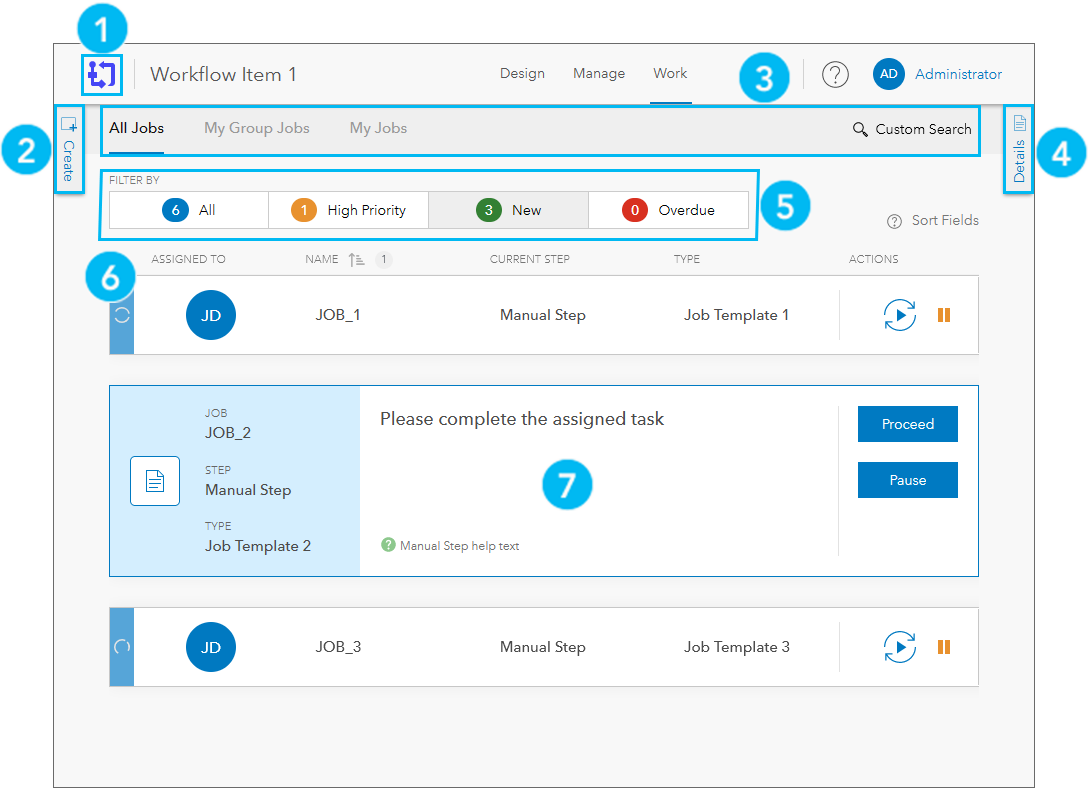
| Elemento | Descripción |
|---|---|
1 | Vaya a la página Mis elementos de flujo de trabajo para cambiar entre los elementos del flujo de trabajo. |
2 | Expanda el panel Crear para crear trabajos usando plantillas de trabajo predefinidas. |
3 | Busque trabajos utilizando búsquedas predefinidas o términos de búsqueda personalizados. |
4 | Expanda el panel Detalles para mostrar más información sobre el trabajo seleccionado, la ubicación del trabajo en un mapa y el paso actual del trabajo en el diagrama del flujo de trabajo. También puede editar las propiedades del trabajo y administrar los adjuntos del trabajo en este panel. El nombre del panel Detalles refleja el nombre del trabajo seleccionado. |
5 | Elija filtros para acotar los resultados de búsqueda. |
6 | Muestra una lista de trabajos que coinciden con los criterios de búsqueda y los filtros elegidos. |
7 | Interactúe con los trabajos y realice los pasos asignados. La tesela del trabajo aparece al iniciar un paso. |
Página Diseño
Los administradores de elementos del flujo de trabajo utilizan la página Diseño para crear y administrar diagramas de flujo de trabajo y plantillas de trabajo, así como para configurar los ajustes del sistema.

| Elemento | Descripción |
|---|---|
1 | Vaya a la página Mis elementos de flujo de trabajo para cambiar entre los elementos del flujo de trabajo. |
2 | Cree y administre diagramas de flujo de trabajo. |
3 | Cree y administre plantillas de trabajo. |
4 | Administre plantillas de correo electrónico y tablas de búsqueda para los tipos de estado y prioridades. |
5 | Administre la configuración y los usuarios de elementos del flujo de trabajo. |
6 | Muestre la vista previa del diagrama de flujo de trabajo seleccionado. |
Al hacer clic en Crear nuevo en el panel Diagramas de flujo de trabajo o en el botón Editar del diagrama de flujo de trabajo de la página Diseño, aparece la página de edición del diagrama de flujo de trabajo y contiene los siguientes elementos:
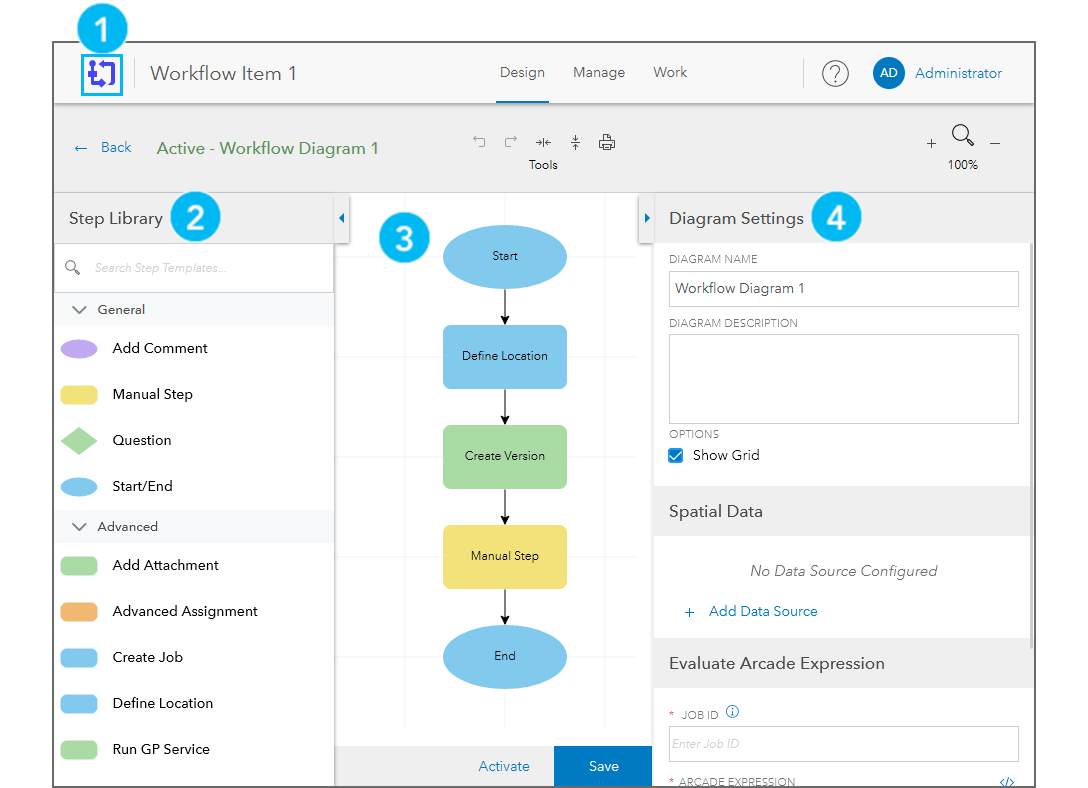
| Elemento | Descripción |
|---|---|
1 | Vaya a la página Mis elementos de flujo de trabajo para cambiar entre los elementos del flujo de trabajo. |
2 | Elija entre una lista de plantillas de pasos predefinidos que realicen funciones específicas cuando se ejecuten como parte de un trabajo. |
3 | Cree y edite diagramas de flujo de trabajo mediante una interfaz de arrastrar y soltar. |
4 | Administre la configuración de diagrama, los datos espaciales, los detalles de los pasos y las rutas del flujo de trabajo. El nombre y las opciones del panel dependen del elemento elegido en el lienzo del flujo de trabajo. |